Как создать определенный ярлык действия для любого приложения Android
С помощью этого руководства вы можете создать ярлык для определенного действия для любого приложения на Android. Это поможет вам быстро выполнять задачи одним нажатием на главном экране, и, следовательно, вы можете быть более производительный.
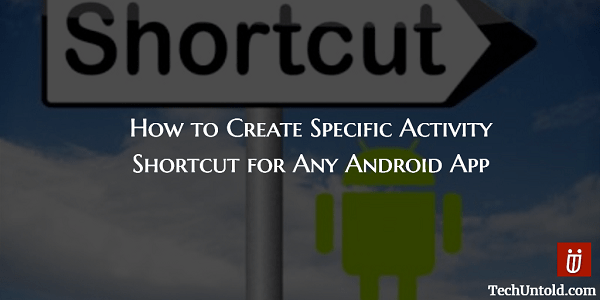
Благодаря нашим смартфонам наша жизнь стала намного проще. Вы можете отправлять электронные письма, смотреть видео, совершать видеозвонки и этот список можно продолжать и продолжать. Вы должны признать, что из-за того, что все так просто, вы стали немного ленивее (я знаю, что да).
Чем меньше раз вам придется нажимать на дисплей телефона, тем лучше. Например, Gmail. Всякий раз, когда вы хотите составить электронное письмо, вам нужно открыть приложение Gmail, а затем нажать на кнопку «Создать карандаш». Это может быть не длинный список нажатий, но было бы здорово, если бы вы могли писать и отправлять сообщения по электронной почте одним нажатием?
Contents [show]
Как создать ярлыки для определенных действий с помощью App Shortcut Maker
Приложение, которое делает все возможным, называется Создатель ярлыков приложений и это бесплатно скачать в Google play. Это приложение очень простое в использовании. Итак, если вы не очень разбираетесь в технологиях, это определенно хорошая новость для вас.
Когда вы впервые устанавливаете приложение, оно покажет вам список всех установленных вами приложений. Следующая вкладка — это Все мероприятия Вкладка. Выберите Все мероприятия вкладку и прокручивайте вниз, пока не увидите приложение, для которого нужно создать ярлык.
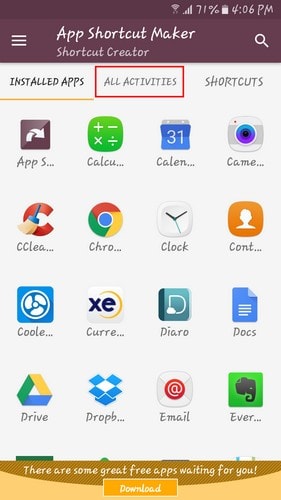
Для статьи я пошел дальше и выбрал Gmail. Когда вы нажмете на Gmail на вкладке «Все действия», вы увидите все функции, для которых вы можете создать ярлык. Допустим, вы хотите создать ярлык, чтобы вы могли составить электронное письмо одним нажатием на главном экране.
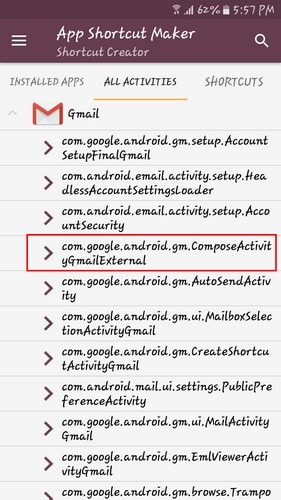
Как персонализировать значок главного экрана
Нажмите на опцию, которая говорит сочинять в описании, а затем вы попадете туда, где сможете настроить значок на главном экране. Вам понадобится приложение с пакетом значков, если вы хотите изменить значок ярлыка, и если вы хотите использовать изображение из галереи в качестве значка, вам нужно будет купить приложение.
Вверху вы увидите конверт Gmail и имя. Ниже у вас есть возможность переименовать недавно созданный ярлык. Вы также можете присвоить своему значку фоновое изображение, нажав на значок «Создать» из формы. Когда вы выбрали свою форму, вам нужно выбрать цвет, который вы хотите придать своей форме.
Прежде чем значок появится на главном экране вашего Android-устройства, вы сможете увидеть предварительный просмотр того, как он выглядит вверху. Вы также увидите вариант, в котором приложение перенаправит вас в раздел Google Play Store приложения, для которого вы создаете ярлык.
Создатель ярлыков приложений также предоставит вам возможность открыть приложение, удалить приложение, открыть информацию о приложении и поделиться информацией о приложении. После внесения всех необходимых изменений нажмите желтую кнопку в правом нижнем углу. Вы должны увидеть сообщение о том, что ваш ярлык создан.
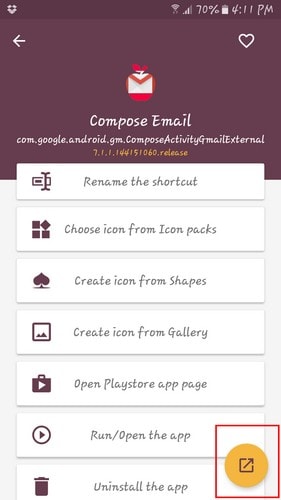
Было бы неплохо, если бы вы могли добавить ярлык в свой Блокировка Android-устройства экран. Надеюсь, это то, что они добавят в ближайшем будущем. Однако я столкнулся с одной проблемой. Когда я пытался создать ярлык для Google Keep, он продолжал показывать сообщение об ошибке. Но, кроме того, приложение работало просто отлично.
Заключение
Если вы решите попробовать это приложение, вы будете в одном касании от определенного действия. Больше не нужно открывать приложение и нажимать неизвестно сколько раз, чтобы добраться до нужной вам задачи. Это приложение реально экономит время, и самое лучшее, что оно бесплатное! Кто не любит бесплатные вещи, верно? Итак, как вы думаете, вы попробуете приложение? Дай мне знать в комментариях.
последние статьи